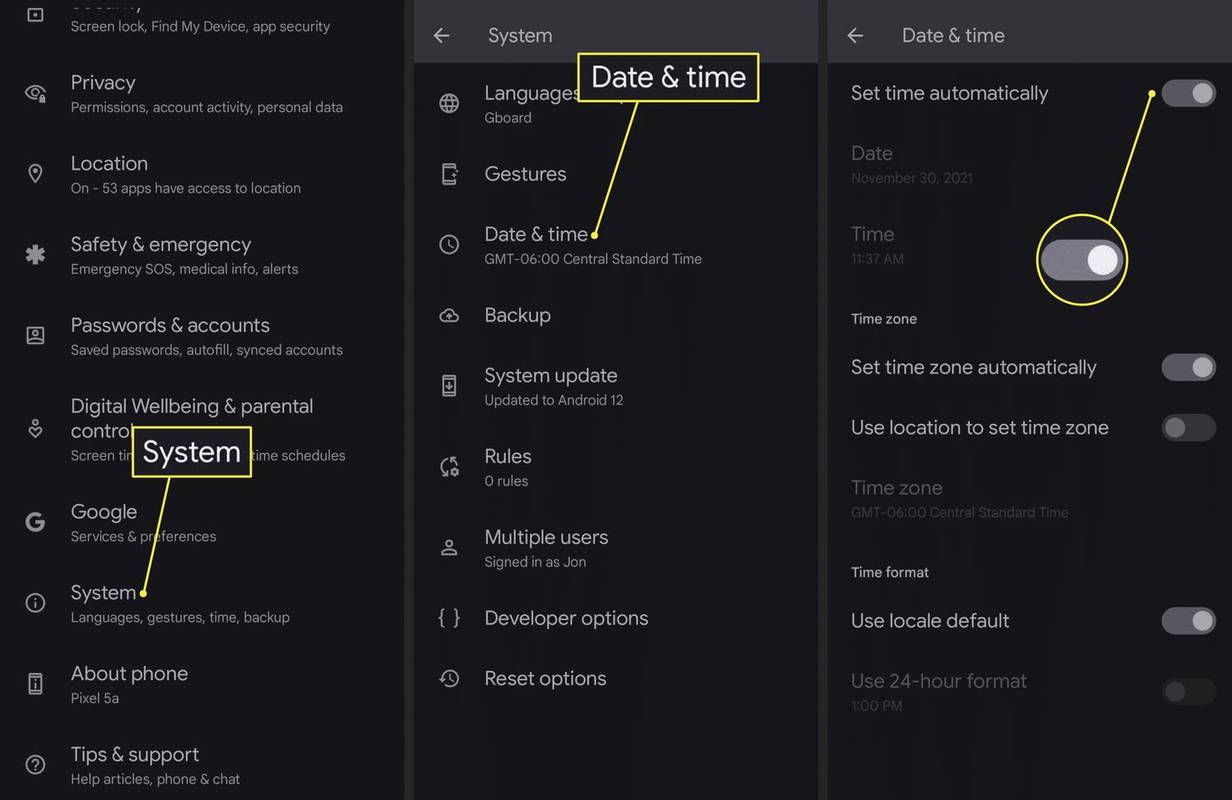Il tuo telefono Android continua a tornare indietro di 1 ora o si imposta su un altro orario sbagliato? Forse ti mancano gli allarmi a causa dell'ora sbagliata. Ci sono alcune cose che puoi provare per riportarlo in ordine.
Perché l'ora automatica sul mio telefono è sbagliata?
Il motivo più probabile è che il fuso orario non è configurato correttamente, perché è stato impostato manualmente o in modo errato. Quando sul telefono è presente il fuso orario sbagliato, anche se la commutazione automatica dell'ora è attiva e funzionante, verrà mostrata l'ora sbagliata.
Come risolvere il problema quando l'ora sul telefono è sbagliata
Non esiste un unico motivo per cui l'orario sul tuo telefono è scaduto, quindi puoi provare a risolvere il problema in molti modi.
Abbiamo utilizzato un Google Pixel con Android 13 per creare questi suggerimenti per la risoluzione dei problemi. Gli screenshot e i passaggi potrebbero non essere esattamente in linea con ciò che vedi sul tuo telefono, ma le idee dovrebbero comunque applicarsi alla maggior parte dei dispositivi. Se non riesci a seguire, cerca nel telefono le opzioni descritte nei passaggi.
-
Riavvia il tuo Android . Spesso è la soluzione per questo tipo di stranezze. Il riavvio è così semplice e di solito risolve problemi di questa natura che è il primo passo più semplice da compiere.
come aggiungi musica alla tua storia di instagram?
-
Attiva l'impostazione automatica di data/ora di Android . Fallo fino in fondo Impostazioni > Sistema > Appuntamento . Seleziona il pulsante accanto a Imposta l'ora automaticamente per attivarlo.
Se è già attivato, spegnilo, riavvia il telefono, quindi riaccendilo.
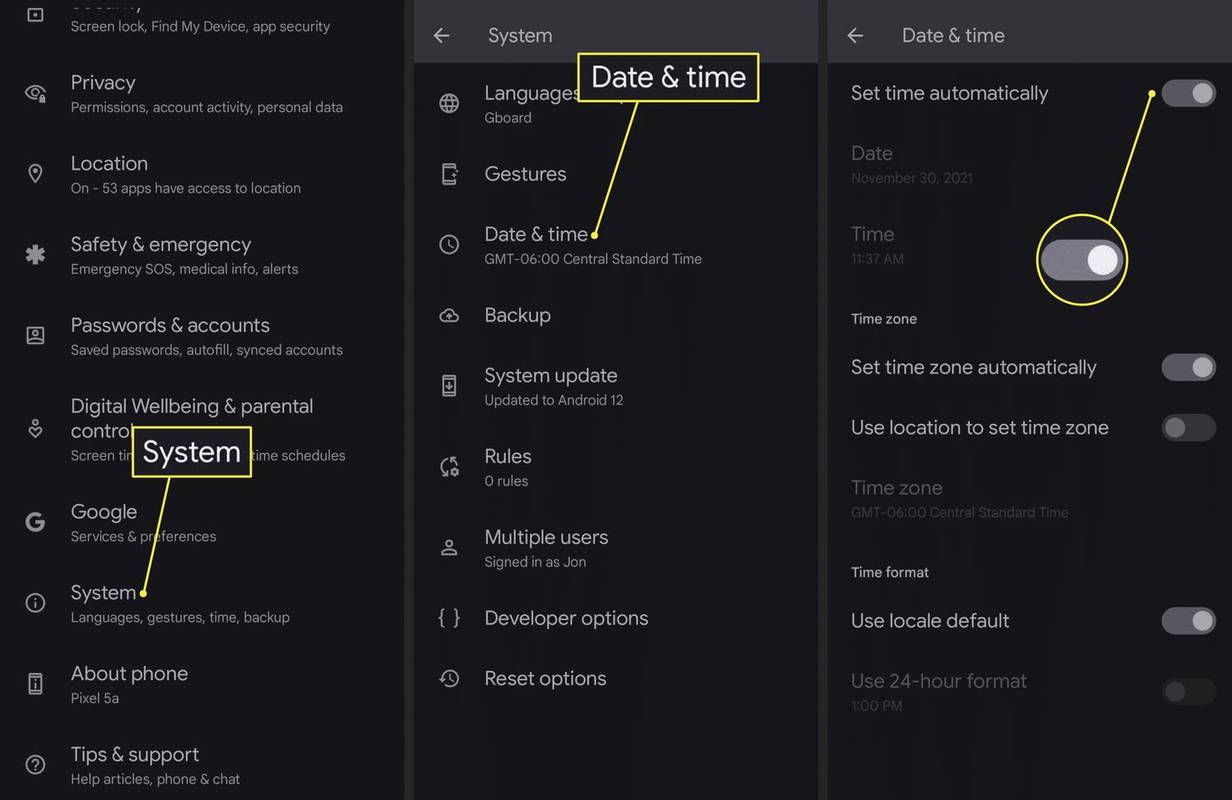
-
Impostare l'ora manualmente . È il contrario del passaggio 2, quindi torna a quella schermata e spegni Imposta l'ora automaticamente e compila manualmente il file Tempo campo.
-
Cambia il tuo fuso orario . L'impostazione errata del fuso orario è un fattore comune che influisce sull'ora. Ritorna al Appuntamento schermo e garantire Imposta automaticamente il fuso orario è acceso.
D'altro canto, il telefono potrebbe non comprendere correttamente il fuso orario effettivo. In quel caso,spegnerel'opzione automatica e impostare manualmente il fuso orario selezionando Fuso orario .
come impostare un account come predefinito su google
-
Verifica la disponibilità di un aggiornamento del sistema operativo Android e applica l'aggiornamento, se disponibile. A seconda del sistema operativo in uso, l'aggiornamento potrebbe risolvere questo bug.
-
Elimina le app installate di recente . Prendi nota di eventuali nuovi eventi riguardanti questo problema. Hai installato una o due nuove app? Eliminali, almeno temporaneamente, per verificare se questa è la causa.
-
Dategli tempo . Alcune segnalazioni di orario errato su un telefono Android sono state risolte semplicemente aspettando. Che si tratti di un aggiornamento software o di un problema ancora più fuori dal tuo controllo (come un problema con l'operatore o la torre di trasmissione), attendere una soluzione potrebbe essere l'unica soluzione.
disabilitare le app per migliorare le prestazioni
-
Ripristina il tuo telefono Android. Se il problema riguarda il software del telefono, potrebbe essere necessario un ripristino totale alle impostazioni di fabbrica.
- Come posso modificare l'ora sul mio telefono Android?
Per modificare manualmente l'ora su Android, vai a Impostazioni > Sistema > Appuntamento e spegnere il Imposta l'ora automaticamente attivare/disattivare. È quindi possibile toccare Data E Tempo per impostarli manualmente.
- Come faccio a vedere quanto tempo trascorro sul mio telefono Android?
Usa il Benessere digitale e controllo parentale su Android 10 e versioni successive per controllare il tempo di utilizzo, impostare i timer delle app e programmare la modalità Riposo. Vai su Google Play e cerca un'app per il tempo di utilizzo di terze parti sui dispositivi meno recenti.